 masalah biasa
masalah biasa
 Bagaimana untuk mengubah kata laluan log masuk komputer selepas menetapkannya dalam sistem win7
Bagaimana untuk mengubah kata laluan log masuk komputer selepas menetapkannya dalam sistem win7
Bagaimana untuk mengubah kata laluan log masuk komputer selepas menetapkannya dalam sistem win7
Bagaimana untuk mengubah suai kata laluan log masuk komputer selepas menetapkannya dalam sistem win7? Secara amnya, selepas membeli komputer, kami akan menetapkan kata laluan komputer. Sesetengah pengguna terlupa cara menukar kata laluan mereka kerana masa antara operasi agak lama. Seterusnya, mari kita lihat bagaimana untuk mengubah suai kata laluan log masuk komputer selepas menetapkannya dalam sistem win7.

Cara mengubah suai kata laluan log masuk komputer selepas menetapkannya dalam sistem win7
1. Mula-mula masukkan panel kawalan melalui menu mula.
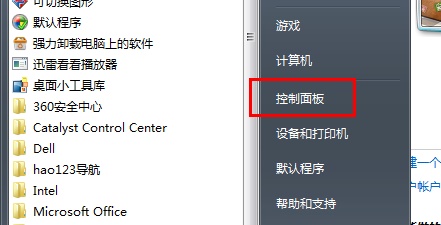
2. Klik pada lokasi dalam gambar untuk menambah atau memadam akaun pengguna.
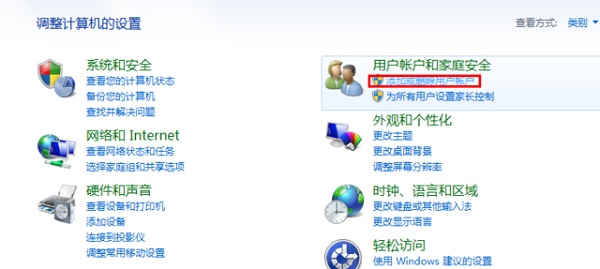
3. Pilih akaun yang perlu ditukar.
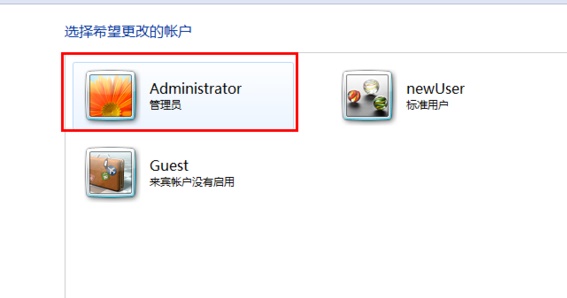
4. Jika anda telah menetapkan kata laluan sebelum ini, klik Tukar Kata Laluan Akaun Jika anda belum menetapkan kata laluan, klik Cipta Kata Laluan.
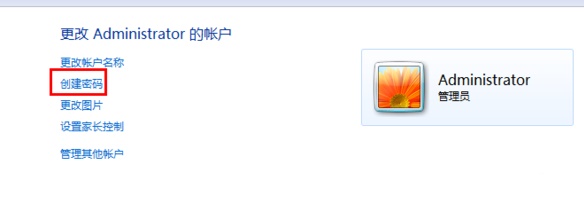
5. Akhir sekali masukkan kata laluan dan simpan perubahan.
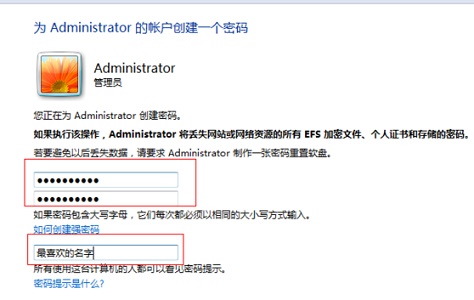
Di atas adalah keseluruhan kandungan [Cara mengubah suai kata laluan log masuk komputer selepas menetapkannya dalam sistem win7 - Cara mengubah suai kata laluan log masuk komputer selepas menetapkannya dalam sistem win7].
Atas ialah kandungan terperinci Bagaimana untuk mengubah kata laluan log masuk komputer selepas menetapkannya dalam sistem win7. Untuk maklumat lanjut, sila ikut artikel berkaitan lain di laman web China PHP!

Alat AI Hot

Undresser.AI Undress
Apl berkuasa AI untuk mencipta foto bogel yang realistik

AI Clothes Remover
Alat AI dalam talian untuk mengeluarkan pakaian daripada foto.

Undress AI Tool
Gambar buka pakaian secara percuma

Clothoff.io
Penyingkiran pakaian AI

AI Hentai Generator
Menjana ai hentai secara percuma.

Artikel Panas

Alat panas

Notepad++7.3.1
Editor kod yang mudah digunakan dan percuma

SublimeText3 versi Cina
Versi Cina, sangat mudah digunakan

Hantar Studio 13.0.1
Persekitaran pembangunan bersepadu PHP yang berkuasa

Dreamweaver CS6
Alat pembangunan web visual

SublimeText3 versi Mac
Perisian penyuntingan kod peringkat Tuhan (SublimeText3)

Topik panas
 1375
1375
 52
52
 Penjelasan terperinci tentang langkah-langkah untuk mendapatkan kebenaran pentadbir sistem Win11
Mar 08, 2024 pm 09:09 PM
Penjelasan terperinci tentang langkah-langkah untuk mendapatkan kebenaran pentadbir sistem Win11
Mar 08, 2024 pm 09:09 PM
Windows 11, sebagai sistem pengendalian terbaru yang dilancarkan oleh Microsoft, amat digemari oleh pengguna. Dalam proses menggunakan Windows 11, kadangkala kita perlu mendapatkan hak pentadbir sistem untuk melaksanakan beberapa operasi yang memerlukan kebenaran. Seterusnya, kami akan memperkenalkan secara terperinci langkah-langkah untuk mendapatkan hak pentadbir sistem dalam Windows 11. Langkah pertama ialah mengklik "Menu Mula". Anda boleh melihat ikon Windows di sudut kiri bawah Klik ikon untuk membuka "Menu Mula". Dalam langkah kedua, cari dan klik "
 Bagaimana untuk memulakan komputer dalam win7
Jan 07, 2024 am 11:53 AM
Bagaimana untuk memulakan komputer dalam win7
Jan 07, 2024 am 11:53 AM
Sistem win7 adalah sistem berprestasi tinggi yang sangat baik Semasa penggunaan win7 secara berterusan, ramai rakan bertanya bagaimana untuk memulakan komputer dalam win7! Hari ini, editor akan membawa anda cara memulihkan tetapan kilang komputer win7. Maklumat berkaitan tentang cara untuk memulakan komputer dalam win7: Arahan terperinci dengan gambar dan teks Langkah: 1. Buka "Menu Mula" dan masukkan. 2. Klik untuk memasukkan tetapan di bahagian bawah sebelah kiri. 3. Dalam antara muka tetapan kemas kini dan pemulihan Win10, pilih. 4. Klik di bawah "Alih keluar semua kandungan dan pasang semula Windows". 5. Anda boleh melihat tetapan "Permulaan" berikut, dan kemudian klik. 6. Masukkan pilihan tetapan "Komputer anda mempunyai beberapa pemacu" Terdapat dua pilihan di sini, anda boleh memilih mengikut situasi.
 Bagaimana untuk memaparkan akhiran fail di bawah sistem Win11? Tafsiran terperinci
Mar 09, 2024 am 08:24 AM
Bagaimana untuk memaparkan akhiran fail di bawah sistem Win11? Tafsiran terperinci
Mar 09, 2024 am 08:24 AM
Bagaimana untuk memaparkan akhiran fail di bawah sistem Win11? Penjelasan terperinci: Dalam sistem pengendalian Windows 11, akhiran fail merujuk kepada titik selepas nama fail dan aksara selepasnya, yang digunakan untuk menunjukkan jenis fail. Secara lalai, sistem Windows 11 menyembunyikan akhiran fail, supaya anda hanya boleh melihat nama fail dalam penjelajah fail tetapi tidak dapat memahami jenis fail secara intuitif. Walau bagaimanapun, bagi sesetengah pengguna, memaparkan akhiran fail adalah perlu kerana ia membantu mereka mengenal pasti jenis fail dengan lebih baik dan melaksanakan operasi yang berkaitan.
 Bagaimana untuk memadam pek bahasa yang dipasang dalam sistem win10
Jan 06, 2024 pm 10:37 PM
Bagaimana untuk memadam pek bahasa yang dipasang dalam sistem win10
Jan 06, 2024 pm 10:37 PM
Apabila kami menggunakan sistem pengendalian win10, dalam beberapa kes kami mungkin perlu memadamkan pek bahasa dalam sistem. Pada masa ini, cuma cari pilihan bahasa dahulu, kemudian pilih untuk menambah pek bahasa Semasa proses ini, nyahtanda pek bahasa untuk dipadamkan dan kemudian padamkannya. Cara memadam pek bahasa yang dipasang dalam sistem win10: 1. Gunakan win+i untuk membuka tetapan dan mencari pilihan masa dan bahasa. 2. Pilih pilihan "Bahasa" dalam pilihan masa dan bahasa. 3. Pilih "Tambah Bahasa" dan pergi ke langkah seterusnya 4. Nyahtanda pek bahasa apabila menambah bahasa Selepas penambahan selesai, anda boleh memuat turun pek bahasa dan pek suara secara berasingan.
 Bagaimana untuk melaksanakan pensuisan sistem dwi dalam sistem Win10
Jan 03, 2024 pm 05:41 PM
Bagaimana untuk melaksanakan pensuisan sistem dwi dalam sistem Win10
Jan 03, 2024 pm 05:41 PM
Ramai rakan mungkin tidak terbiasa dengan sistem menang apabila mereka mula-mula bersentuhan dengannya. Terdapat dua sistem dalam komputer Pada masa ini, anda sebenarnya boleh beralih antara kedua-dua sistem antara dua sistem. Bagaimana untuk menukar antara dua sistem dalam sistem win10 1. Pensuisan kekunci pintasan 1. Tekan kekunci "win" + "R" untuk membuka larian 2. Masukkan "msconfig" dalam kotak larian dan klik "OK" 3. Dalam " yang dibuka " konfigurasi sistem" Dalam antara muka, pilih sistem yang anda perlukan dan klik "Tetapkan sebagai Lalai". Selepas selesai, "Mulakan semula" boleh melengkapkan suis. Kaedah 2. Pilih suis semasa but 1. Apabila anda mempunyai sistem dwi, antara muka operasi pemilihan akan muncul semasa but Anda boleh menggunakan papan kekunci " Atas dan bawah untuk memilih sistem
 Bagaimana untuk memasang sistem Windows 7 pada komputer ke telefon Android
Jan 05, 2024 pm 06:41 PM
Bagaimana untuk memasang sistem Windows 7 pada komputer ke telefon Android
Jan 05, 2024 pm 06:41 PM
Apabila kami menggunakan sistem pengendalian win7, kami pasti akan menghadapi situasi yang memerlukan kami memasang semula sistem. Jadi untuk persoalan cara memasang sistem win7 pada telefon Android pada komputer, editor berpendapat bahawa kami perlu memasang perisian emulator yang berkaitan pada telefon kami terlebih dahulu, dan kemudian memuat turun sistem pengendalian yang diperlukan ke telefon kami dan menyambungkannya ke komputer untuk memasangnya. Mari kita lihat langkah terperinci untuk melihat bagaimana editor melakukannya~ Cara memasang sistem win7 pada telefon Android pada komputer 1. Mula-mula muat turun dan pasang DriverDroid, dan kemudian sediakannya mengikut wizard persediaan selepas menjalankannya. 2. Kemudian ambil perhatian bahawa telefon Android telah memperoleh ROOT dan perlu disambungkan ke komputer semasa persediaan. 3. Alihkan fail bios yang dimuat turun secara automatik oleh telefon ke direktori akar imej (memori telefon/D
 Bagaimana untuk memasang semula sistem win10 menggunakan CD
Dec 30, 2023 pm 01:57 PM
Bagaimana untuk memasang semula sistem win10 menggunakan CD
Dec 30, 2023 pm 01:57 PM
Baru-baru ini, beberapa rakan melaporkan bahawa sistem win10 mereka ranap dan tidak boleh boot ke mod selamat untuk membaiki sistem. Sebenarnya, kita boleh memuat turun sistem baru dan memasangnya menggunakan CD Hari ini, editor telah membawa langkah terperinci untuk menyelesaikan masalah, mari kita lihat butiran bersama-sama. Langkah-langkah untuk memasang semula sistem win10 dengan CD: 1. Masukkan CD win10, mulakan semula komputer, tekan F12, F11, Esc dan kekunci pintasan lain, pilih pilihan DVD, dan tekan Enter 2. Apabila antara muka ini muncul, tekan sebarang kunci untuk boot dari CD atau DVD 3. Boot dari CD dan masukkan antara muka pemasangan win10, pilih bahasa dan kaedah input, dan sahkan 4. Dalam antara muka ini, terus klik "Pasang Sekarang" 5. Apabila digesa untuk memasukkan kunci produk, pilih Langkau. 6. Pilih versi sistem pemasangan
 Windows 11 akan menawarkan pilihan untuk menyembunyikan item yang disyorkan dalam menu Mula
Jan 02, 2024 pm 12:43 PM
Windows 11 akan menawarkan pilihan untuk menyembunyikan item yang disyorkan dalam menu Mula
Jan 02, 2024 pm 12:43 PM
Ramai rakan akan mendapati bahawa apabila menggunakan sistem win11, terdapat item yang disyorkan dalam menu mula, yang menduduki bahagian bawah menu mula, dan item yang disyorkan pada dasarnya adalah semua yang kita tidak perlu gunakan, yang sangat menyusahkan. Baru-baru ini, Microsoft menyatakan bahawa ciri ini akan disembunyikan pada masa hadapan. Menu mula win11 akan dapat menyembunyikan item yang disyorkan 1. Kita dapat melihat bahawa apabila menu mula diklik, lebih daripada 30% ruang di bawah menu mula diduduki oleh "item yang disyorkan" ini. 2. Di pusat maklum balas win11, terdapat 8462 cadangan untuk menyembunyikan item yang disyorkan, menunjukkan bahawa sebilangan besar pengguna meminta ciri ini. 3. Menurut laporan media asing, Microsoft sedang mempertimbangkan untuk membuka projek yang disyorkan tersembunyi


